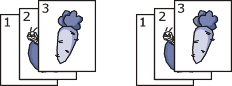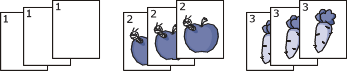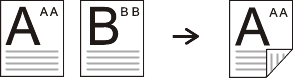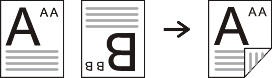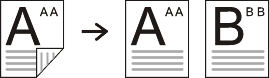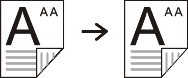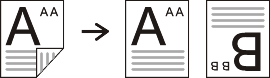|
|
|
|
Je nach Optionen und Modell werden einige Menüs möglicherweise nicht angezeigt. In diesem Fall werden die entsprechenden Optionen von Ihrem Gerät nicht unterstützt (siehe Überblick über die Menüs). |
Um Menü-Optionen zu ändern:
-
Auf dem Bedienfeld wählen Sie
 (Kopie) >
(Kopie) >  () > .
() > .Auf dem Bedienfeld wählen Sie
 () > .
() > . -
Oder wählen Sie auf dem Touchscreen > > > > .
-
Oder Sie drücken auf > und wählen dann auf dem Touchscreen den gewünschten Menübefehl.
|
Funktion |
Beschreibung |
|||
|---|---|---|---|---|
|
|
Legt die Bildgröße fest. |
|||
|
|
Sie können die Anzahl der Exemplare über die Zifferntasten eingeben. |
|||
|
Verringert oder vergrößert die Größe eines kopierten Bildes (siehe Verkleinerte oder vergrößerte Kopie).
|
||||
|
Passt die Helligkeitsstufe an, um eine Kopie leichter lesen zu können, wenn die Vorlage schwache Bleistiftanmerkungen und dunkle Bilder enthält (siehe Helligkeit) |
||||
|
|
Verbessert die Kopierqualität, indem für den aktuellen Kopierauftrag der Dokumententyp ausgewählt wird (siehe Vorlagentyp) |
|||
|
|
Legen Sie fest, ob Sie Auto-Farbe anwenden möchten oder nicht.
|
|||
|
|
Das Kopieren kann auf eine schnelle Weise durchgeführt werden. |
|||
|
|
Mittels der detaillierten Optionen können Kopien vom Benutzer definiert werden. |
|||
|
|
Sie können den Standard-Farbmodus für Kopieaufträge benutzen.
|
|||
|
|
Ermöglicht es Ihnen die aktuelle Facheinstellungen zu prüfen und diese, wenn notwendig zu ändern.
|
|||
|
|
Sie können die Stempelfunktion anwenden.
|
|||
|
|
Kopiert Bilder so, dass sie sich der Papiergröße anpassen. |
|||
|
|
Passt das Payout, z. B. ID Copy, 2/4 Seiten auf eine Blattseite, usw. an. |
|||
|
|
Diese Funktion eignet sich zum Kopieren kleinformatiger Dokumente, z. B. Visitenkarten. (sieheKopieren von Ausweisen). |
|||
|
|
Legt fest, dass Kopien sortiert ausgegeben werden. Wenn Sie beispielsweise zwei Exemplare einer dreiseitigen Vorlage anfertigen möchten, wird zuerst ein vollständiger Satz aus drei Seiten gedruckt und anschließend der zweite.
|
|||
|
Das Gerät verringert die Größe der Originalbilder und druckt 2 oder 4 Seiten auf ein Blattseite. 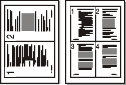
|
|||
|
|
Mithilfe dieser Funktion können Sie ein ganzes Buch kopieren. Wenn das Buch zu dick ist, heben Sie die Abdeckung an, bis die Scharniere vom Anschlag ergriffen werden, und schließen Sie sie anschließend. Wenn das zu kopierende Buch oder die Zeitschrift dicker als 30 mm ist, müssen Sie mit offener Abdeckung kopieren. 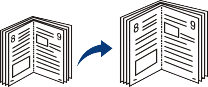
|
|||
|
|
Druckt ein Bild ohne Hintergrund. Diese Kopierfunktion entfernt die Hintergrundfarbe und eignet sich zum Kopieren von Vorlagen mit farbigen Hintergründen wie z. B. Zeitungen oder Katalogen.
|
|||
|
|
Entfernt Punkte, Lochungen, Faltmarken und Stapelmarken an jeder der vier Seiten eines Dokuments. 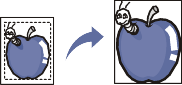
|
|||
|
|
Mit der Wasserzeichenoption können Sie Text über ein vorhandenes Dokument drucken. Sie können beispielsweise „ENTWURF“ oder „VERTRAULICH“ in großen grauen Buchstaben quer über die erste Seite oder alle Seiten eines Dokuments drucken. 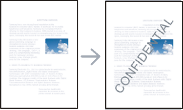
|
|||
|
Sie können das Gerät so einstellen, dass Kopien auf beiden Seiten eines Blattes gedruckt werden.
|
||||
|
(fortgesetzt) |
|
|
|
|
|
Je nach Optionen und Modell werden einige Menüs möglicherweise nicht angezeigt. In diesem Fall werden die entsprechenden Optionen von Ihrem Gerät nicht unterstützt (siehe Überblick über die Menüs). |
Um Menü-Optionen zu ändern:
Auf dem Bedienfeld wählen Sie  (Kopie) >
(Kopie) >  () > .
() > .
Auf dem Bedienfeld wählen Sie  () > .
() > .
|
Funktion |
Beschreibung |
|---|---|
|
|
Die Kopieoptionen können auf die am häufigsten verwendeten eingestellt werden. |